iPanel Basic от ASUS
Компания Asustek хорошо известна у нас в стране, и для большинства пользователей ПК это имя, в первую очередь, ассоциируется с материнскими платами компании, отличающимися, зачастую, выдающимися характеристиками, позволившими им занять большую долю рынка. Но помимо этого Asustek делает и видеокарты, и CD-ROM'ы, и множество другой продукции. Благодаря такому разнообразию продукции компании, в принципе, можно собрать целый компьютер, за некоторыми исключениями, состоящий полностью из комплектующих компании Asustek.
Картинка будет выглядеть симпатичной: стильный корпус с лого Asustek, в котором стоят CD или DVD-ROM этой же компании, видеокарта и материнская плата, по необходимости — SCSI-контроллер и сетевая либо звуковая карточка. А для истинных фанатов есть возможность прикупить ноутбук Asustek и не расставаться с продукцией любимой компании никогда:)
Теперь же Asustek расширяет ассортимент своих изделий и за счет менее глобальных вещей, которые работают скорее на имидж компании, а для конечного пользователя расширяют возможности продуктов от Asustek, дополняя их и увеличивая комфортность работы за компьютером. Мы рассмотрим одно из таких изделий — в нашу лабораторию попала Asustek iPanel Basic.
Для владельцев материнских плат Asustek появилась возможность отслеживать физические параметры системы: температуру, напряжение и обороты вентиляторов; и выяснять причины неработоспособности, не разбирая компьютер. iPanel представляет собою небольшую коробочку, вставляемую в обычный 5-ти дюймовый разъем вашего корпуса.
"Как же, это есть почти на всех материнских платах!" — воскликнут некоторые. И отчасти будут правы, ведь возможность мониторинга системы уже давно стала частью современных компьютеров, но ранее все это делалось либо на уровне приложений, либо в части процедуры POST — на уровне интеграции в системные платы различных по исполнению диагностических индикаторов. Например, у Abit — вынесенная на заднюю панель компьютера планка с семисегментными светодиодными индикаторами, у EpoX — тот же индикатор интегрирован на материнскую плату, у MSI — вынесенные также на заднюю панель 4 обычные светодиода, из комбинаций которых при некотором напряжении :) можно было понять, что же происходит с системой. Теперь же все происходящее можно легко отследить, просто взглянув на свой компьютер.
Помимо этого, вынос на переднюю панель компьютера разъемов USB облегчает задачу подключения к нему устройств с таким интерфейсом. В версии iPanel с индексом "Deluxe" ко всему перечисленному прибавились еще и разъем последовательного порта и звуковые коннекторы — Line-out, Line-in, Mic-in. Еще в спецификациях этого устройства (опционально) заявлен инфракрасный модуль, что также очень приятно.
Но и это еще не все… Одним легким касанием мизинца вы сможете запустить любую программу, ранее запрограммированную на одну из четырех кнопок.
Итак, краткий курс ознакомления с этим устройством мы прошли. Теперь же расскажу более полно обо всех его возможностях, и начну я с их перечисления:
- Возможность диагностики системы путем отслеживания кодов POST
- Индикация частот процессора, FSB и памяти
- Индикация частот вращения вентиляторов на процессоре, корпусе и в блоке питания (при подключении их к соответствующим выводам материнской платы)
- Индикация температур процессора, материнской платы и внешнего термодатчика
- Индикация напряжения на ядро процессора, номинальных напряжений +3.3В и +5В
- Возможность запуска приложений по 4 программируемым системным кнопкам
- При установленном программном обеспечении "ASUS Hotkey" появляется возможность задавать практически любые комбинации клавиш клавиатуры для запуска приложений
Итак, по порядку.
В комплекте я обнаружил саму коробочку iPanel, два кабеля для подключения к материнской плате: один для подключения к разъему AFPANEL, другой для подключения к разъему USB. Также в комплекте находилось краткое описание на английском языке, в котором рассматривались вопросы установки iPanel в компьютер и настройки программного обеспечения "Asus Hotkey", а также содержащее список с кодами диагностики POST. На двух дискетах содержится программное обеспечение — "Asus Hotkey" и BIOS для материнских плат CUSL2 и CUSL2-M, и, если с софтом все понятно, то BIOS'ы здесь находятся для того, чтобы вся конструкция заработала — в старых BIOS нет поддержки iPanel.
На лицевой панели этого устройства есть пять кнопок: четыре из них, как я ранее упоминал, относятся к программному обеспечению (и о них я расскажу далее), а пятая -"Mode", собственно, и переключает режимы отображения информации.
Все режимы отображаются пятью светодиодами, имеющими обозначения Status, Frequency, Fan, Temperature и Voltage. Соответственно, каждый из параметров в отображаемом режиме (например, в разделе напряжений — ядро, +3В и +5В) показывается расположенными ниже светодиодами 1, 2 и 3. Также есть светодиод Msg LED, который находится всегда в зажженном состоянии, при приходе же сообщения по факс-модему начнет мигать (для того чтобы он начал мигать, необходима операционная система с поддержкой ACPI и поддержка со стороны драйверов). Справа от этих светодиодов расположены разъемы USB (в версии iPanel Deluxe под светодиодами есть разъемы COM-порта и аудио), слева же от светодиодов расположено закрытое прозрачной пластмассой окошко, в котором находятся семисегментные светодиодные индикаторы и таблица с некоторыми кодами POST.
В некоторых моделях на место таблички устанавливается инфракрасный модуль. Открыв коробочку для подключения к материнской плате, обнаруживаешь PCB, на которой все функциональные компоненты и расположены — в нашей версии iPanel Basic там оказалось очень много нераспаянных элементов. Связано это с тем, что PCB для разных версий iPanel используется одна — еще один яркий пример унификации :)
Подключив iPanel к нашей материнской плате CUSL2-C, я сразу же увидел две буквы — FF, это согласно приведенному в инструкции списку кодов означало, что BIOS передал управление операционной системе. Первой же мыслью было посмотреть, реально ли отображается частота процессора — ведь на данный момент имеется масса утилит, позволяющих без перезагрузки системы изменять параметры процессора, и iPanel в качестве индикатора таких изменений была бы очень кстати. Для этого я воспользовался утилитой CPUCool, которая может без перезагрузки системы изменять частоту FSB. Выставив вместо 100МГц — 115МГц, я не увидел изменений в показаниях счетчика. Я решил, что надо отсоединить кабель, соединяющий iPanel и материнскую плату, а потом подсоединить его обратно (для того, чтобы iPanel считала заново эту частоту), но проделав это, я не получил ничего нового. Какой же можно сделать из этого вывод? Видимо, iPanel считывает информацию о частотах FSB из BIOS'а, а не с процессора — так что для подобных экспериментов iPanel не очень то и пригодна. Остальные же параметры — напряжения, частоты вращения вентиляторов и температуру это устройство показывает правильно, и никаких нареканий не вызвало.
Перейдем к не менее интересной части — установке и настройке поставляющегося в комплекте программного обеспечения "Asus Hotkey".
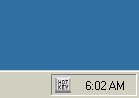
Инсталляция не представляет ничего особенного, обычные вопросы о месте будущего расположения программы и т.д. не ввергнут в глубокие сомнения пользователя, устанавливавшего хоть какое-нибудь программное обеспечение. Все же реально интересные вещи вы получаете, два раза щелкнув мышью на притаившейся после установки приложения в системном трее иконке с надписью "hot key"
- в этой программе можно задавать реакцию системы на нажатия кнопок на лицевой панели нашего подопытного, а также комбинации клавиш клавиатуры для исполнения каких-либо действий. Всего же набор возможных реакций на нажатия кнопок состоит из 8 действий — запустить какую-либо программу, увеличить, уменьшить, либо выключить звук, выключить компьютер, запустить браузер либо почтовый клиент и, наконец, не делать ничего. В верхнем правом углу программы можно выбрать кнопки ASUS iPanel либо клавиши клавиатуры — и далее добавлять дополнительные "горячие кнопки" (в случае с кнопками iPanel, естественно, это невозможно) либо редактировать существующие.
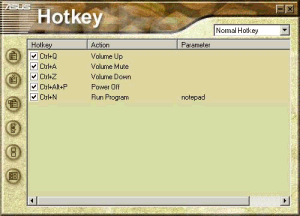
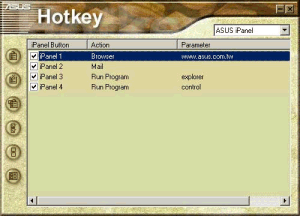
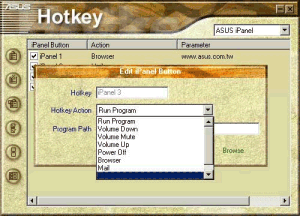
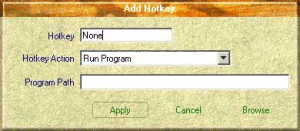
Как видим, набор действий достаточно велик — другое дело, будет ли он востребован. Для меня, например, намного проще большинство из этих действий выполнить мышкой :)
Выводы
Неплохое в целом устройство для владельца материнской платы Asus, к которой можно подключить iPanel — определенные удобства на лицо, и больше всего порадовало наличие USB на лицевой панели, а если бы модель была с IrDA-модулем, то было бы просто великолепно :)
Наличие же на iPanel информации о частоте CPU/FSB/Mem — малоинформативно, показания же температуры, напряжения и частот хоть и интересны, но без звукового сигнала о превышении их номиналов мне кажутся также не самым удачным решением — смотреть на них постоянно никто не будет, а вот при каких-либо критических изменениях наличие звуковой диагностики позволило бы пользователю их отследить и принять решение — оставить все как есть, либо выключить компьютер. Программное обеспечение само по себе неплохо, но необходимость в нем неочевидна. Цена за нашу модель колеблется в пределах от 20 до 30 USD, и является основным сдерживающим фактором.
Для истинного поклонника продукции ASUS — это интересно, для владельца материнской платы другого производителя — вещь абсолютно ненужная, а для меня iPanel стала еще одним доказательством того, что ASUS является одним из самых интересных производителей компьютерных комплектующих :)
| Дополнительно |
|
















